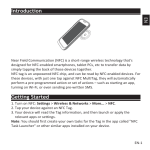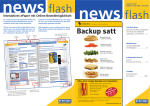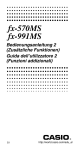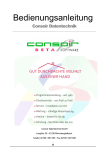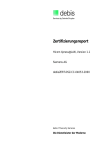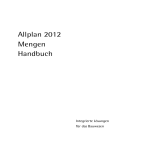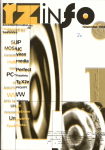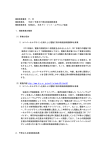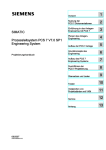Download Benutzerhandbuch
Transcript
Version 1.0 Mai 2006 Benutzerhandbuch Copyright © Rock-Technologies Inc. 2005 /2006 Benutzerhandbuch Systemvoraussetzungen Inhaltsverzeichnis 1.0 2.0 3.0 4.0 5.0 6.0 Systemvoraussetzungen........................................................................5 Datenbank Administration .....................................................................6 Drucken allgemein.................................................................................7 3.1 Druckbildvorschau ........................................................................... 7 3.2 Seiten-Navigation............................................................................ 7 3.3 Seitenformate einstellen................................................................... 7 3.4 Bericht ausdrucken .......................................................................... 8 3.5 Ausdruck des Berichtes unterbrechen ................................................ 9 Tastenkombination ................................................................................9 Power AVA Menü-Symbole...................................................................10 5.1 Handbuch öffnen ........................................................................... 10 5.2 Programm-Update einspielen .......................................................... 10 5.3 Information zum aktuellen Installationsstatus ................................... 10 5.3.1 Programmlizenz freischalten ..................................................... 11 5.3.2 PC-Clienten erhöhen ................................................................ 14 5.4 Angemeldete Benutzer ................................................................... 14 Stammdaten ........................................................................................14 6.1 Projektgruppen anlegen ................................................................. 14 6.2 LV-Standardgliederung .................................................................. 15 6.3 Projektstammdaten ....................................................................... 17 6.3.1 Projekt neu anlegen................................................................. 17 6.3.2 Kostenplanung ........................................................................ 19 6.3.2.1 6.3.2.2 6.3.2.3 6.3.2.4 6.3.2.5 6.3.2.6 Kostengrupen filtern .................................................................................... 20 Gültigkeit der Kostenberechnung................................................................... 20 Neue Kostenberechnung............................................................................... 21 Kostenberechnung wieder zurücksichern. ....................................................... 21 Gegenüberstellung Kostenberechnung ........................................................... 21 Drucken einer Kostenberechnung .................................................................. 22 6.3.3 Zeitanteilige Aufteilung der Kosten drucken ................................ 22 6.3.4 Graphische Auswertung der Kostenstellen. ................................. 22 6.3.5 Baubeschreibung..................................................................... 23 6.3.6 Abfrage aller Rechnungen für ein Projekt.................................... 23 6.3.7 Gegenüberstellung Kosten........................................................ 24 6.3.8 Gegenüberstellung vergebene Beträge pro Kostenstelle. .............. 24 6.3.9 Abstimmung öffentlicher Projekte .............................................. 24 6.3.10 Projektansicht filtern ............................................................... 25 6.4 Adressen-Verwaltung Bieter............................................................ 25 6.5 Adressen-Verwaltung für Bauherr - Architekt – Ingenieur ................... 25 6.6 Formular-Vorlagen......................................................................... 26 6.7 Schnittstelle zu StLB Baudaten........................................................ 26 6.8 Eigene Baupreis-Datenbank-Pflege .................................................. 26 6.9 Zeitreihen des statistischen Bundesamtes Wiesbaden ........................ 26 6.10 Mehrwertsteuersätze .................................................................. 27 6.11 Positionstypen ........................................................................... 27 6.12 Textbausteine der Bibliotheken .................................................... 27 6.12.1 Sirados Ausschreibungstexte importieren................................... 29 6.12.2 Datanorm-Langtextsätze importieren (4.0) ................................ 39 Druckbildvorschau Seite 2 von 56 Benutzerhandbuch Systemvoraussetzungen 6.12.3 Textbausteine Kostengliederung-Nr zuordnen............................. 39 6.13 Zusätzliche Technische Vertragsbedingungen................................. 40 6.14 Schnittstelle zu StLB Baudaten..................................................... 40 6.15 Einrichtprogramme ..................................................................... 40 7.0 Projekt-Dokumente ................................................................................41 8.0 Ausschreibung und Vergabe ...................................................................42 8.1 Erstellung der Leistungsverzeichnisse .............................................. 42 8.1.1 Textbausteine ......................................................................... 46 8.1.2 LV-Kostengliederung................................................................ 46 8.1.3 Aufmaße-Leistungsverzeichnis .................................................. 46 8.1.4 Hinweistexte zu Positionen ....................................................... 47 8.1.5 LV-Kalkulation ........................................................................ 47 8.1.6 LV-Druckansicht...................................................................... 47 8.2 LV - Druckmenue .......................................................................... 47 8.2.1 Dokumente für Leistungsverzeichnis .......................................... 48 8.3 Angebotsaufforderung.................................................................... 48 8.3.1 Druckansicht Bieterliste............................................................ 48 8.4 Auswertungen............................................................................... 48 8.4.1 Positions-Preisspiegel............................................................... 48 8.4.2 Drucken Preisspiegel - Z1/Z2.................................................... 48 8.4.5 Nachlässe und Skonto.............................................................. 48 8.5 Auftragsvergabe............................................................................ 49 8.5.1 Gewährleistungsfristen............................................................. 49 8.5.1.1 8.5.1.2 8.5.2 8.5.3 8.5.3.1 9.0 10.0 11.0 12.0 13.0 14.0 15.0 Gewährleistungsdaten.................................................................................. 49 Bürgschaftsurkunde..................................................................................... 49 Vertragsbedingungen............................................................... 49 Abrechnungsstatus pro Auftrag ................................................. 49 Druck Abrechnungs-LV................................................................................. 49 8.5.4 Kostenstellen pro Auftrag ......................................................... 50 8.5.5 Summe der geplanten Vergabe ................................................. 50 8.5.6 Nachträge .............................................................................. 50 8.5.7 Graphik Vergabestatus............................................................. 50 8.5.8 Geplante Vergabesumme ......................................................... 50 Angebotsaufforderung.........................................................................51 9.1 Druckansicht Bieterliste.................................................................. 51 Rechnungsprüfung...........................................................................51 10.1 Leistungsgerechte Rechnungsprüfung ........................................... 51 10.2 Rechnungsdaten ........................................................................ 52 10.3 Sondernachlässe ........................................................................ 52 10.4 freigegebener Bruttobetrag.......................................................... 52 Bautagebuch ....................................................................................52 Kostenträger - Auswertungen ..........................................................53 12.1 LV für Kostenträger erstellen ....................................................... 53 Bauelemente ....................................................................................54 13.1 Bauelemente - Stammdaten ........................................................ 54 13.2 Bauelemente importieren ............................................................ 54 13.3 Projekt – Bauelemente................................................................ 54 Gewährleistungsfristen ....................................................................55 14.1 Gewährleistungsdaten................................................................. 55 14.1.1 Bürgschaftsurkunde ................................................................ 55 Wechsel Projekt-Jahr .......................................................................55 Druckbildvorschau Seite 3 von 56 Benutzerhandbuch 16.0 Systemvoraussetzungen Datensicherung / Archivierung ........................................................56 16.1 Sichern und Zurücksichern .......................................................... 56 16.2 Archivierung .............................................................................. 56 Druckbildvorschau Seite 4 von 56 Benutzerhandbuch 1.0 Systemvoraussetzungen Systemvoraussetzungen power AVA kann auf jedem handelsüblichen Personalcomputer installiert werden. Die minimalen Hardwarevoraussetzungen sind: Prozessor 80/486 oder Pentium, sowie alle künftig dazu Kompatiblen mit einer Taktfrequenz von > 60 MHz. Festplattenkapazität von >200 MB 64 MB RAM Hauptspeicher wenn möglich > = 15 Zoll Monitor mit einer SVGA - Graphikkarte Auflösung = 800 x 600 Bildpunkte mit 256 Farben Microsoft Maus oder kompatible Laserdrucker für Formularausdrucke einen Streamer, Worm, ect. für die empfohlene Datensicherung Betriebssysteme : WINDOWS 2000, WINDOWS NT, WINDOWS NT Server Installationsvoraussetzung : MS Office mit Word und Access Druckbildvorschau Seite 5 von 56 Benutzerhandbuch 2.0 Datenbank Administration Datenbank Administration Einrichten neuer Benutzergruppen, sowie von Benutzern mit individuellen Kennwörtern und Zugriffsrechten auf einzelne Datenbankobjekte. (Wer darf Textbibliotheken, Adresse oder sonstige Stammdaten ändern und wer nicht.) Verbindung herstellen zu einer Microsoft Desktop-Datenbank. Hochladen (Upload) einer vorhandenen Microsoft Desktop-Datenbank auf einem SQL-Server (ORACEL, Informix, SQL-Server 6.5 etc.). Alle SQLDatenbankhersteller werden unterstützt. Verbindung herstellen zu einem SQL-Server. (ODBC-Datenbankquelle muß vorher in der Systemsteuerung eingerichtet werden) Verbindung herstellen zu einem E-Mail-Server. E-Mails können dann direkt aus Power AVA 97 an eine Bieteradresse, Bauherrn oder Produkthersteller verschickt werden. Internetfähiges Online-Handbuch einrichten. Lokal oder später über Internet auf unseren WEB-Server Integration von Microsoft Project in Power AVA. Die Tabellen und Projektdaten des Projektsteuerungsprogramms Project 98 können in die Gesamtabwicklung von Power AVA mit integriert werden. Beide Systeme verwenden dann die gleiche Datenbankbasis, wodurch doppelte Eingaben vermieden werden. Einrichten eines DOS-Editors. Bei der Umwandlung von LV-Daten in ASCIIGAEB Format müssen sehr oft die erzeugten Datensätze kontrolliert werden. Damit nicht ein unnötiges manuelles Starten eines DOS-Editors erforderlich ist, kann ein Standardeditor festgelegt werden, der dann automatisch bei bestimmten Situationen gestartet wird. Druckbildvorschau Seite 6 von 56 Benutzerhandbuch 3.0 Drucken allgemein Drucken allgemein 3.1 Druckbildvorschau Grundsätzlich werden Ihnen alle Ausdrucke (Berichte) Druckbildvorschau-fenster am Bildschirm angezeigt. in einem sog. Der Cursor ändert sich zu einer Lupe. Positionieren Sie die Lupe auf einen bestimmten Bereich des Druckbildvorschaufensters. Wenn Sie nun auf die rechte Maustaste klicken wird diese Stelle des Berichtes vergößert. Drücken Sie erneut die rechte Maustaste, so wird Druckbildvorschaufenster wieder verkleinert. 3.2 Seiten-Navigation Links unten im Druckbildvorschaufenster befinden sich die Seiten-NavigationsSteuerelemente. Positionieren Sie den Cursor auf das gewünschte Symbol und klicken Sie danach auf die rechte Maustaste. Möchten Sie auf eine bestimmte Seite springen, so positionieren Sie den Cursor in das Feld Seite. Geben Sie die gewünschte Seitennummer ein und drücken Sie danach die ENTER-Taste. 3.3 Seitenformate einstellen Stimmen die Seitenformate mit Ihrem angeschlossenen Drucker nicht überein, so klicken Sie auf das Symbol für Druckereinrichtung. Danach öffnet sich folgendes Druckereinrichtungsfenster. Je nach installiertem Drucker kann dieses Fenster etwas anders ausschauen. In diesem Fenster können Sie nun die gewünschten Seitenränder, Papierformate etc. einstellen. Druckbildvorschau Seite 7 von 56 Benutzerhandbuch Drucken allgemein Hinweis: Da wir die Berichte nicht auf alle existierenden Drucker einrichten können, kann es vorkommen das die Seitenränder bei Ihrem angeschlossenen Drucker nicht stimmen. Bitte richten Sie diese wie oben beschrieben ein. Haben Sie Veränderungen an der aktuellen Druckereinstellung vorgenommen, so werden Sie beim Schließen des Druckeinrichtungsfensters gefragt ob die aktuellen Einstellungen gespeichert werden sollen. Bitte beantworten Sie die Frage mit Ja wenn der Ausdruck des Berichtes gestimmt hat. 3.4 Bericht ausdrucken Sind Sie mit dem Aussehen des Berichtes im Druckbildvorschaufenster zufrieden, so klicken Sie bitte auf das Drucken-Symbol um Ihn auf Ihrem Drucker auszudrucken. Danach erscheint folgendes Formular Möchten Sie nur bestimmte Seiten ausdrucken, so geben Sie im Feld Von: / Bis: die gewünschten Seitenzahlen an. Standardmäßig wird alles ausgedruckt. Im Feld Exemplare können Sie die Anzahl der Kopien eintragen. Klicken Sie auf die Schaltläche OK so wird der Bericht unter Berücksichtigung der vorgenommenen Einstellungen ausgedruckt. Bericht ausdrucken Seite 8 von 56 Benutzerhandbuch 3.5 Tastenkombination Ausdruck des Berichtes unterbrechen Während des Druckvorgangs erscheint folgendes Status-Fenster. Möchten Sie den Druckvorgang abbrechen, so klicken Sie bitte auf die Schaltfläche Abbrechen. 4.0 Tastenkombination Häufig gebrauchte Tastenkombinationen: F6 Strg + F6 F11 F5 F2 Umschalt + F2 F9 Umschalt + F9 Umschalt + F12 Strg + Untbr Tastenkombination F7 Tastenkombination Strg + Tastenkombination Strg + + Tastenkombination Strg + Eingabe Bewegen zwischen Fensterbereichen Wechseln zwischen Fenstern Datenbankfenster in den Vordergrund Bewegen zum Datensatznummernfeld Bearbeitungsmodus Ein / Aus Dialogfeld ZOOM öffnen Neuberechnung von Feldern Erneutes Abfragen zugrundeliegender Tabellen Speichern eines Datenbankobjektes Abbrechen von Abfragen, Filter-, Such-, Makro- oder Basic Operationen Öffnen des Dialogfeldes SUCHEN Öffnen des Dialogfeldes SUCHEN ; Aktuelles Datum Neuer Datensatz Neue Zeile in Text- oder Memofeld Ausdruck des Berichtes unterbrechen Seite 9 von 56 Benutzerhandbuch 5.0 Power AVA Menü-Symbole Power AVA Menü-Symbole 5.1 Handbuch öffnen Klicken Sie auf diese Befehlsschaltfläche wenn Sie zu dem gerade geöffneten Formular Hilfe benötigen. Einstellungen zu diesem Thema können Sie unter Stammdaten, Einrichtprogramme vornehmen. 5.2 Programm-Update einspielen Programmverbesserung bzw. Änderungen können Sie über dieses Formular automatisch übernehmen. Wählen Sie über den Dateibrowser die von uns gelieferte Update.mdb aus. Anschließend wird Ihr System aktualisiert. Programm-Updates erhalten Sie von uns bei Abschluß eines Softwarewartungsvertrages per CD oder direkt via E-Mail. 5.3 Information zum aktuellen Installationsstatus Dieses Formular informiert Sie über Ihre Lizenznummer, Ende der Testzeit (bei einer zeitlich begrenzten Testinstallation), Laufwerk / Pfad sowie Dateiname (nur bei Desktop-Installation) Ihrer Backend-Datenbank sowie die Anzahl der gleichzeit auf die Datenbank zugreifenden PC-Clienten. Ausserdem können Sie hier Ihre Testlizenz freischalten sowie die Anzahl der PC-Clienten erhöhen. Handbuch öffnen Seite 10 von 56 Benutzerhandbuch Power AVA Menü-Symbole Möchten Sie Ihre Programm-Lizenz freischalten lassen, so klicken Sie auf die Schaltfläche Lizenz freigeben. Möchen Sie die Anzahl der mit der Backend-Datenbank gleichzeitig arbeitenden PC-Clienten erhöhen so klicken Sie auf die Schaltfläche PC-Clienten erhöhen. 5.3.1 Programmlizenz freischalten Mit diesem Formular wird Ihre Programmlizenz freigeschaltet. Lassen Sie sich das Freischaltungsformular mit Ihren persönlichen Lizenznehmer Stammdaten ausdrucken und faxen es uns bitte zu. Bevor Sie das Freischaltungsformular starten, vergessen Sie bitte nicht die Anzahl der gleichzeitig arbeitenden PC-Clienten einzustellen Nach Abwicklung der Zahlungsmodalitäten erhalten Sie von uns den entsprechenden Freischaltungscode. Diesen Freischaltungscode geben Sie dann bitte im obigen Formular ein und klicken dann auf die Schalfläche freigeben. Bei gültigem Code ist dann Ihre Programmlizenz für ein unbeschränktes arbeiten freigegeben. Information zum aktuellen Installationsstatus Seite 11 von 56 Benutzerhandbuch Power AVA Menü-Symbole Freischaltungsformular Senden Sie bitte dieses Freischaltungsformular zusammen mit Ihrer Bestellung an unten angegebene Adresse. Freischaltungsformular Lizenznehmer Firma/Büro Branche Straße PLZ / Ort Telefon Telefax E-Mail Anzahl Nebenlizenzen Datum/Unterschrift: Bitte bewahren Sie diesen Code an einem sicheren Ort auf !!! Ihr Code für die Freigabeschaltung Information zum aktuellen Installationsstatus Seite 12 von 56 Benutzerhandbuch Power AVA Menü-Symbole Bestellformular Bestellung Ja, ich bestelle folgendes PowerAVA – Programm: PowerAVA Desktop komplett Einzelplatz - mehrplatzfähig AZ Preis Ausschreibung+Vergabe+Abrechnung+Bauwirtschaft EUR PowerAVA 97 Backend komplett - SQL-Server EUR ODBC Client Ausschreibung+Vergabe+Abrechnung+Bauwirtschaft EUR Mehrfachlizenzen 2. – 5. Client (Arbeitsplatz) EUR 6. – 10. Client EUR 11. – 15. Client EUR Zahlungswunsch: Scheck liegt bei Firmendaten: Name: Firma: Straße: Ort: Tel.: Fax: Einmaliger Abuchungsauftrag von Per Nachnahme Bank ...................................................................... .......... Konto-Nr. ...................................................................... . BLZ ...................................................................... ......... Datum/ Unterschrift: Bitte Freischaltungsformular ausdrucken und beilegen !!!! Information zum aktuellen Installationsstatus Seite 13 von 56 Benutzerhandbuch Stammdaten 5.3.2 PC-Clienten erhöhen Mit diesem Formular können Sie die Anzahl der PC-Clienten erhöhen. Um die Anzahl der gleichzeitig mit der Backend-Datenbank arbeitenden PC-Clienten erhöhen können, müssen die gewünschte Anzahl der Clienten einstellen und von uns den dazu notwendigen Freigabe-Code anfordern. Bevor Sie diesen anfordern, notieren Sie sich Ihren genauen Firmenoder Büronamen den sie im Formular Menü-Info angzeigt bekommen. Den Freigabe-Coder erhalten Sie unter E-Mail Adresse: E-Mail : 5.4 6.0 Angemeldete Benutzer Stammdaten In diesem Programm-Bereich werden alle Stammdaten, die für den Aufbau und Abwicklung von Projekt-LV's (Ausschreibungstexte, Adressen, StLB, StLB-Bau, Positionstypen etc.) sowie für die Durchführung von Kostenschätzungen, Kostenberechnungen, Kostenanschläge, Kostenfestellungen sowie einer kurz- und mittelfristigen Finanzplanung benötigt werden aufgebaut und gepflegt. Klicken Sie bitte auf die entsprechende Schaltfläche um weitere Hilfen zu dem gewünschten Thema zu erhalten. 6.1 Projektgruppen anlegen Projekte können zu sog. Projektgruppen zusammengefaßt werden. Beim ansteuern von Projektkombinationsfeldern werden dann nur diejenige Projekte angezeigt die zu einer gewünschten Projektgruppe gehören. Lange Auswahllisten bei umfangreichen Projekten werden dabei vermieden. Die Zuordnung eines Projektes zu einer Projektgruppe können Sie unter Projekteigenschaften im Formular durchführen. Angemeldete Benutzer Seite 14 von 56 Benutzerhandbuch Stammdaten Klicken Sie auf Neu um eine neue Projektgruppe anzulegen, bzw. auf Löschen um eine bestehende Projektgruppe zu löschen. Durch einen Doppelklick auf das Feld Projekt-Gruppen öffnet sich nachfolgendes Formular in dem alle Gruppenmitglieder dieser Gruppe angezeigt werden. Der aktuelle Benutzer kann sich nun durch klicken auf hinzufügen dieser Gruppe anschließen. Seine Telefonnummer (Durchwahl) erscheint auf verschiedenen Informationsformularen sowie Prüflisten. 6.2 LV-Standardgliederung Da sich sicherlich der Aufbau Ihres LV's immer wieder wiederholt, können Sie eine Standardgliederung definieren und diese in einem neuem LV übernehmen. Allgemeine Hinweise zum Aufbau von Leistungsverzeichnissen. Das Leistungsverzeichnis wird durch Ordnungsbegriffe (Lose, Gewerke, Titel, etc.) gegliedert. Lose (Z1) sind die kleinsten Vergabeeinheiten. Jedes Los kann in eine weitere Gruppenstufe (Z2) gegliedert werden. Die Gruppenstufen stellen Abschnitte im LV-Standardgliederung Seite 15 von 56 Benutzerhandbuch Stammdaten Leistungsverzeichnis dar und fassen die Teilleistungen zusammen. Die Bezeichnungen der einzelnen Gruppenstufen sind für ein jedes Projekt frei wählbar. Die Ordnungszahl umfaßt maximal 8 + 1 Stellen. Sie besteht aus: der Positions-Nummer mit 4 +1 Stellen (Die letzte Stelle ist ein Index zum nachträglichen Einfügen von Teilleistungen Gruppenstufe Z1 (Los, Gewerk) mit 2 Stellen Gruppenstufe Z2 (Titel, Untergewerk etc.) mit 2 Stellen Ordnungszahl Z1 Z2 Position Index 1 1 2 2 P P P P I Die Gruppenbezeichnungen (Gewerk / Titel ...) für Z1 und Z2 können Sie im Formular Projekte / Projektstammdaten und Klick auf Z1 / Z2 - Text für jedes Projekt individuell festlegen. Numerierungsmöglichkeiten für die Ordnungszahl Z1-Text = Gewerk Z2-Text = Titel Gewerk Titel Position I Positionstext 01 00 0000 0 Rohbauarbeiten 01 01 01 .. 01 01 01 .. 01 01 01 usw. 01 01 01 0000 0001 0002 0 0 0 Baustelleneinrichtung Position 1 Position 2 02 02 02 0000 0001 0002 0 0 0 Erdarbeiten Position 1 Position 2 03 03 03 0000 0001 0002 0 0 0 Entwässerungsarbeiten Position 1 Position 2 Die Titel-, sowie Gewerksummen mit Gesamtzusammenstellung werden von den Druckprogrammen automatisch erstellt. LV-Standardgliederung Seite 16 von 56 Benutzerhandbuch Stammdaten Eine Standardgliederung mit den zugehörigen Bezeichnungstexten pro Stufe kann mit diesem Formular aufgebaut und später in ein leeres LV kopiert werden. Gewerk Titel 01 Rohbauarbeiten 01 Baustelleneinrichtung 02 Erdarbeiten 03 Entwässerungsarbeiten .. 6.3 .. .. .. Projektstammdaten Bevor Sie mit der eigentlichen Bearbeitung eines Projektes beginnen können, müssen Sie dieses im Formular Projektdaten anlegen. Weiterhin können Sie dort das Projekt in Kostenstellen nach DIN 276 alt und neu, nach der AKS (Straßenbau) sowie ReWas A (Wasser) und ReWas B (Abwasser) untergliedern und parallel zur Ausschreibung, Vergabe und Abrechnung eine Kostenschätzung, Kostenermittlung sowie Kostenfeststellung durchführen. Die gruppierten Werte pro Kostenstellen-Nummer werden dabei automatisch aus den vorhanden LV-, Vergabe- bzw. Abrechnungsdaten unter Berücksichtigung aller möglichen NachlassSondervereinbarungen automatisch berechnet. Desweiteren haben Sie hier die Möglichkeit die geplanten Kosten in fiskalische Haushaltsjahre zu unterteilen und mit den Haushaltsplänen öffentlicher Auftraggeber abzugleichen. Die Daten der Baubeschreibung dienen in erster Linie für die spätere Publizierung von Projektausschreibungen im Internet. Projekte können in sog. Projektgruppen unterteilt werden. Beliebig viele Benutzer pro Projektgruppe sind möglich. 6.3.1 Projekt neu anlegen Klicken Sie im Hauptformular auf die Schaltfläche Projekte Klicken Sie auf die Schaltfläche Neu um einen neuen Datensatz anzulegen. Projektstammdaten Seite 17 von 56 Benutzerhandbuch Stammdaten Geben Sie nun eine noch nicht existierende Projektnummer mit der dazugehörigen Bezeichnung ein. Für die weitere Abwicklung ist noch die Zugehörigkeit zu einer Projektgruppe sowie zu einem Kostengliederungsplan wichtig. Klicken Sie hierzu auf die Schaltfläche Projektstammdaten und bestimmen Sie bitte durch Anklicken des zugehörigen Kombinationsfeldes KGL nach (Kostengliederung nach) den zugeordneten Kostenstellenplan sowie Projekt-Gruppe. Den Mitgliedern einer Projektgruppe werden nur Ihre Projekte in allen Formularen bzw. Berichten usw. angezeigt. Wollen Sie eine eigene Baupreisdatenbank aufbauen so bestimmen Sie auf gleicher Weise noch den Projekttyp. Ist die vorhandene Projektgruppe nicht dabei, so Doppelklicken Sie auf das Feld Projekt-Gruppe und das gleichnamige Formular öffnet sich zur Bearbeitung. Projektstammdaten Seite 18 von 56 Benutzerhandbuch Stammdaten Hier können Sie nun neue Gruppen anlegen oder löschen. Doppelklicken Sie auf KGL nach, so können Sie den Stammkostenstellenplan bearbeiten. Das gleiche gilt für das Feld Projekt-Typ. Schalten Sie das Ein/Aus Feld Lohn/Material auf ein so werden bei der Angebotsprüfung standardmäßig die Lohhn- bzw. Materialanteile abgefragt. Möchten Sie das LV in einer anderen Währung ausdrucken so stellen Sie im Kombinationsfeld Währung das gewünschte Währungskennzeichen ein. Für jedes Projekt könne Sie die Gruppenbezeichnungen der LV-Gliederung unter Z1/Z2 – Text einstellen. Z1 = Gewerk, Baulos, Leistungsbereich.... , Z2 = Titel etc. Diese Bezeichnungen werden in allen Formularen und Ausdrucken für jedes Projekt berücksichtigt. Für das Ausfüllen von einigen Bauformularen werden Informationen zum Baugrundstück benötigt. Klicken Sie auf die Schaltfläche Baugründstück um dort diese Informationen einzugeben. Für eine evtl. spätere Publikation Ihres Projektes im Internet können unter alle projektrelevanten Daten eingegeben werden (Konstruktion, Lage, Nutzungsart etc....) Diese Informationen können dann eine Web-Datenbank mit übertragen werden. Wird die Finanzierung des Projektes von mehreren Bauträgern getragen oder aus verschiedenen Haushaltsstellen finanziert, so geben Sie unter Bauträger die Namen der Bauträger oder die Nummer aller Haushaltsstellen ein. Die Ein/Aus-Felder Vergabeart, öffentlich, beschr., frei sowie die Felder Dienstelle, Telefon, Aktenzeichen Zimmer und Ort werden für das Ausfüllen verschiedener BauFormulare des Vergabehandbuches für die Durchführung von Bauaufgaben des Bundes im Zuständigkeitsbereich der Finanzbauverwaltungen sowie einigen länderspezifischen Bau-Formulare benötigt. 6.3.2 Kostenplanung Möchten Sie parallel zur Ausschreibung, Vergabe und Abrechnung auch eine Kostenplanung mit Kostenschätzung, Kostenermittlung sowie Kostenfeststellung durchführen, so müssen Sie die dafür notwendigen Kostengliederungsnummern in das Projekt übernehmen. Im Formular Projekte klicken Sie hierzu auf die Schaltfläche Kostenstellen. Übernehmen Sie nun alle Kostengliederungsnummern des eingestellten Kostengliederungsrahmens in das Projekt durch anklicken der Schaltfläche Kostenstellen übernehmen. Projektstammdaten Seite 19 von 56 Benutzerhandbuch 6.3.2.1 Stammdaten Kostengrupen filtern Nachdem Kopiervorgang erscheinen nun alle Kostengliederungsnummern. Möchten Sie nun nur eine bestimmte Kostengruppe z.B. 3 bearbeiten so klicken Sie auf das Filtersymbol. Bestimmten Sie im Kombinationsfeld nach Hauptgruppen die gewünschte Hauptkostengruppen. Danach werden Ihnen nur Kostenstellen dieser Hauptgruppe angezeigt. In der Spalte K-Berechnung können Sie die Werte für die Kostenermittlung eintragen oder durch Klicken auf aus LV die kalkulierten LV-Positionen übernehmen. Durch Doppelklick können Sie die entsprechenden Ansätze näher Erläutern. Die die Zahlen für die Spalten K-Anschlag bzw. KFeststellung werden aus der späteren Vergabe bzw. Rechnungsprüfung automatisch ermittelt. Nicht benötigte Kostenstellen (weder geschätzt, vergeben oder abgerechnet) können Sie durch anklicken der gleichnamigen Schaltfläche wieder entfernen. 6.3.2.2 Gültigkeit der Kostenberechnung Durch Doppelklick auf das Feld bis können Sie die Gültigkeit der Kostenberechnung durch Eingabe eines Datums einstellen. Projektstammdaten Seite 20 von 56 Benutzerhandbuch 6.3.2.3 Stammdaten Neue Kostenberechnung Eine neue Kostenberechnung können Sie durch klicken auf die Schaltfläche N e u (links unten) durchführen. Danach öffnet sich folgendes Formular. Um eine spätere Gegenüberstellung von der 1. zur 2.Kostenberechnung vornehmen zu können müssen Sie den aktuellen Stand sichern. Klicken Sie hierzu auf die Schaltfläche Kost.Berechnung sichern. Nun können Sie eine Aktualisierung der 2. 3. ... Kostenberechnung durchführen. Möchten Sie alle Ansätze mit einem pauschalen Faktor korrigieren, so geben Sie den Faktor ein und klicken auf alle Kostenstellen neu berechnen. Möchten Sie alle Ansätze über eine neue Gesamtsumme neu berechnen lassen, so geben Sie diese im Feld Gesamtsumme neu ein. Danach wird umgekehrt der entsprechende Faktor berechnet. 6.3.2.4 Kostenberechnung wieder zurücksichern. Klicken Sie auf Kostenberechnung zurücksichern durchgeführte Sicherung wieder zurückzunehmen. 6.3.2.5 um eine Gegenüberstellung Kostenberechnung zu Kostenberechnung 2. usw.. Klicken Sie auf die Schaltfläche KBerechnung. Danach werden Ihnen die Ansätze der 1.bzw. 2. Kosten-Berechnung angezeigt. Haben Sie schon mehrere Berechnungen durchgeführt so klicken Sie auf das Kombinationsfeld Nr. Danach werden Ihnen die Ansätze der X. zur Y. Berechnung angezeigt. Projektstammdaten Seite 21 von 56 Benutzerhandbuch Stammdaten Durch klicken auf das Druckersymbol können Sie nun verschiedene Berichte wie Unterschiede von Kostenberechnung 1. -> 2., 2 -> 3 usw. oder die Unterschiede insgesamt von der 1. bis zur letzten durch klicken auf Kostenberechnung 1. bis n. als Bericht über Ihren Drucker ausgeben. 6.3.2.6 Drucken einer Kostenberechnung , -Anschlag, -Feststellung sowie Gesamtzusammenstellung Klicken Sie im Formular Kostenstellen auf das Druckersymbol. Danach erscheint ein Berichtsauswahlfenster. Klicken Sie nun auf die Schaltflächen Kostenberechnung, Kostenanschlag, Kostenfeststellung sowie Gesamtzusammensellung um einen entsprechenden Bericht in der Druckbildvorschau zu erhalten. Die gleichen Befehlsschaltflächen in der Spalte DIN 276 neu werden nur dann aktiviert wenn Sie zwei Kostengliederungen (DIN 276 alt / neu) dem Projekt zugeordnet haben. Beim Ausdruck werden dann die Kostengliederungs-Nummern der DIN276 neu verwendet. 6.3.3 Zeitanteilige Aufteilung der Kosten drucken Pro Jahr und Kostenstelle werden die Zahlen der Spalte geprüft angedruckt. 6.3.4 Graphische Auswertung der Kostenstellen. Durch klicken auf die Schaltfläche wird eine graphische Auswertung aller Kostenstellen und Spalten am Bildschirm angezeigt. Projektstammdaten Seite 22 von 56 Benutzerhandbuch Stammdaten Die Spalten für geschätzt, vergeben und freigegeben erscheinen in unterschiedlichen Farben. 6.3.5 Baubeschreibung Für eine evtl. Publizierung Ihres Projektes im Internet werden für Interessenten weitere Angaben in Form einer Baubeschreibung benötigt. Um das Formular Baubeschreibung zu öffnen klicken Sie im Formular Projekt-Stammdaten auf die Schaltfläche Baubeschreibung. Zu diesen wichtigen Daten gehören: Standard - Den Standard des Objektes (angelehnt an die Honorarzone nach § 11 HOAI) HNF A - Die Hauptnutzfläche (A = allseitig umschlossen und überdeckt nach DIN 277) BGF A - Die Bruttogrundrissfläche (A = allseitig umschlossen und überdeckt nach DIN 277) BRI A - Den Bruttorauminhalt (A = allseitig umschlossen und überdeckt nach DIN 277) Bauzeit - Die Bauzeit des Objektes von Beginn der Rohbauarbeiten bis Nutzungsbeginn Zu den weiteren Punkten Nutzung, Standort, Markt, Konstruktion bzw. technischer Ausbau sollen vor allem diejenigen Größen genannt werden, von denen ein Einfluß auf die Kosten des Objektes vermutet wird. Diese Projektdaten inkl. LV und Baubeschreibung können über unseren Internet LV-Service im Internet publiziert werden. Interessenten können sich informieren und nach Registrierung sich LV’s als GAEB DA 83 Datei herunterladen, kalkulieren und wieder als GAEB DA-84 Datei hochladen. 6.3.6 Abfrage aller Rechnungen für ein Projekt Doppelklicken Sie auf das Feld geprüft. Danach öffnet sich nachfolgendes Formular in dem für das laufende Jahr alle geprüften und freigegebenen Rechnungen dieses Projektes angezeigt werden. Möchten Sie sich alle Rechnungen anzeigen lassen so klicken Sie auf die entsprechende Schaltfläche. Danach wird der rechte Bildschirminhalt des Formulars angezeigt. Doppelklicken Sie auf Gesamt geprüft. Danach werden Ihnen alle Rechnungen unabhängig von Haushaltsjahren angezeigt. Möchten Sie sich die Rechnungen einer bestimmten Firma anzeigen lassen, so klicken Sie auf das Filtersymbol . Danach wählen Sie die gewünschte Firma aus und es werden nur Rechnungen dieser Firma angezeigt. Möchten Sie einen Ausdruck der geprüften Rechnungen so klicken Sie bitte auf das Druckersymbol. Projektstammdaten Seite 23 von 56 Benutzerhandbuch Stammdaten 6.3.7 Gegenüberstellung Kosten Doppelklicken sie auf das Feld geschätzt. Danach öffnet sich ein Formular mit einer Gegenüberstellung der geschätzten oder ermittelten Kosten zu den bisher vergebenen Kosten (siehe weiter unten Vergaben). Möchten Sie einen Druckersymbol. Bericht ausdrucken so klicken Sie auf das 6.3.8 Gegenüberstellung vergebene Beträge pro Kostenstelle. Doppelklicken Sie auf das Feld vergeben. Danach öffnet sich ein Formular mit einer Gegenüberstellung der vergebenen zu bereits abgerechneten Kosten pro Kostenstelle. Möchten Sie einen Bericht ausdrucken so klicken Sie auf das Druckersymbol. 6.3.9 Abstimmung öffentlicher Projekte mit den dazugehörigen Haushaltsplänen Um eine bessere Abstimmung mit öffentlichen Bauherrn zu erreichen, können Sie die Projektkosten auf mehrere Haushaltsjahre verteilen und entsprechend überwachen. Eine Überschreitung der angesetzten Haushaltsmittel können Sie so rechtzeitig erkennen und Ihren Bauherrn mitteilen. Auch wenn öffentliche Bauherren eigene Softwaresystem einsetzen um Ihre Haushaltspläne zu überwachen, werden Haushaltsüberschreitungen doch oft zu spät festgestellt welche wiederum unangenehme Mehrmittelgenehmigungen nach sich ziehen. In der Spalte Planungsrest kann z.B. den Haushaltsrest eintragen und für das laufende Haushaltsjahr mit berücksichtigt werden. In der Spalte Planung kann der reguläre Haushaltsansatz fürs laufende Haushaltsjahr eingetragen werden. In der Spalte Nachträge können sie die bereits bewilligten Nachträge dokumentieren und im Gesamtansatz ebenfalls mit berücksichtigen. Gesamtansatz = Planungsrest + Planung + Nachträge. Der Übertrag ergibt sich aus: Übertrag = Gesamtansatz - geprüft laufendes Jahr Die Spalte geprüft Vorj. (vorherige Jahre wird selbständig beim Jahreswechsel aktualisiert) In der Spalte Planung laufendes Jahr + 1 können Sie die zu erwartende Kosten fürs nächste Jahr eintragen. Doppelklicken Sie auf dieses Feld dann können Sie in dem sich öffnenden Formular pro Kostenstelle die zu erwartenden Kosten eintragen für das nächste Jahr eintragen. Wenn Sie Aufträge vergeben, so können Sie die Vergabesumme ebenfalls in Haushaltsjahre einteilen. Klicken Sie auf die Schaltfläche geplante Projektstammdaten Seite 24 von 56 Benutzerhandbuch Stammdaten Vergaben für 200X so wird die Gesamtsumme der in diesem Jahr zu erwartenden Rechnungseingänge ermittelt und als eigener Datensatz angezeigt. Mit dieser Planung können Sie die Arbeit Ihres öffentlichen Bauherrn beim Aufstellen seines Haushaltsplanes fürs nächste Jahr wesentlich erleichtern.Diese geplanten Zahlen können Sie durch klicken auf das Druckersymbol als Bericht ausdrucken lassen. In den weiteren Spalten Planung +2 , +3 + 4 sowie folgende Jahre können Sie die geplanten Ansätze für diese Jahre eintragen. Beim Jahreswechsel werden diese Zahlen entsprechend aktualisiert. 6.3.10 Projektansicht filtern Wenn Sie das Formular Projekte öffnen, werden Ihnen nur jene Projekte angezeigt die zur Ihrer Projektgruppe gehören. Klicken Sie auf die Schaltfläche Filter aus um sich alle Projekte anzeigen zu lassen. 6.4 Adressen-Verwaltung Bieter Geben Sie in der Adressen-Verwaltung Bieter Ihre an Ausschreibungen teilnehmenden Bieter ein. 6.5 Adressen-Verwaltung für Bauherr - Architekt – Ingenieur Adressen-Verwaltung Bieter Seite 25 von 56 Benutzerhandbuch Stammdaten Geben Sie hier der Adressen-Verwaltung Ihre Bauherren, Fachingenieure und Architekten ein. 6.6 Formular-Vorlagen 6.7 Schnittstelle zu StLB Baudaten Schnittstelle zu StLB Baudaten StLB einbinden Installierte StLB 6.8 Eigene Baupreis-Datenbank-Pflege 6.9 Zeitreihen des statistischen Bundesamtes Wiesbaden Mit diesem Programm können Sie einem Textbaustein eine Zeitreihe des statitistischen Bundesamtes zuordnen. Diese Zeitreihe wird dann später für die Aktualisierung der unter diesem Textbaustein gespeicherten Baupreise benönigt. Das statistische Bundesamt Wiesbaden stellt unter der Adresse http://www.statistik-bund.de/zeitreih/home.htm registrierten Benutzer diese Zeitreihen als Download zur Verfügung. Die Zeitreihen für Bauleistungen sind wie folgt aufgebaut: Formular-Vorlagen Seite 26 von 56 Benutzerhandbuch Stammdaten ZR-NR BAUWERKART BAUWERKTYP DIN GEWERK 4464001 NEUBAU HOCHBAU DIN 18 300 ERDARBEITEN BAUGRUBE AUSHEBEN 4464002 NEUBAU HOCHBAU DIN 18 300 ERDARBEITEN LEITUNGSGRABEN AUSHEBEN 4464003 NEUBAU HOCHBAU DIN 18 300 ERDARBEITEN BODEN ABFAHREN 4464004 NEUBAU HOCHBAU DIN 18 300 ERDARBEITEN UNTERGRUNDVERBESSERUNG 4464005 NEUBAU HOCHBAU DIN 18 300 ERDARBEITEN ARBEITSRAEUME VERFUELLEN 4464006 NEUBAU HOCHBAU DIN 18 303 VERBAUARBEITEN BAUGRUBENVERBAU 4464007 NEUBAU HOCHBAU DIN 18 304 RAMMARBEITEN STAHL-SPUNDWAND RAMMEN UND ZIEHEN 4464008 NEUBAU HOCHBAU DIN 18 304 RAMMARBEITEN VERLORENE SPUNDWAND 4464009 NEUBAU HOCHBAU DIN 18 304 RAMMARBEITEN STAHL-SPUNDWANDBOHLEN LIEFERN 4464010 NEUBAU HOCHBAU DIN 18 306 ENTWAESSERUNGSKANALARBEITEN BETON- ODER STAHLBETONROHR 4464011 NEUBAU HOCHBAU DIN 18 306 ENTWAESSERUNGSKANALARBEITEN STEINZEUGROHR 4464012 NEUBAU HOCHBAU DIN 18 306 ENTWAESSERUNGSKANALARBEITEN KUNSTSTOFF- ODER FASERZEMENTROHR 4464013 NEUBAU HOCHBAU DIN 18 306 ENTWAESSERUNGSKANALARBEITEN ZUBEHOER FUER ROHRLEITUNGEN 4464014 NEUBAU HOCHBAU DIN 18 320 PFLANZ- UND RASENARBEITEN IM LANDSCHAFTSBAU GEBRAUCHSRASEN " " " " " " 6.10 Mehrwertsteuersätze 6.11 Positionstypen 6.12 Textbausteine der Bibliotheken BAULEISTUNGSART Mit diesem Programm können Sie: Neue Texbausteine (Lang- und Kurztext) für Ausschreibungen eingeben, bearbeiten oder löschen. Zugehörige Kostengliederungsnummer nach DIN 276 alt / neu, ReWas A, ReWas B, AKS oder nach eigenem Kostengliederungsrahmen einem Textbaustein zuordnen. Diese KGL-Nr wird dann bei Verwendung des Textes in das LV übernommen und für spätere Kostenermittlung, Kostenanschläge, sowie Kostenfestellungen verwendet. Textbibliotheken von Drittanbietern (Sirados, Mittag, verschiedene Hersteller etc) in Ihre Bibliothek importieren. Jedem Textbaustein beliebig viele Baupreise zuordnen (wird über Angebotsprüfung automatisch aufgebaut) Jedem Textbaustein eine Zeitreihe des statistischen Bundesamtes zuordnen um bei einer LV-Kalkulation die Baupreise zu aktualisieren. Die Textbibliothek pro Leistungsbereich ausdrucken. Mehrwertsteuersätze Seite 27 von 56 Benutzerhandbuch Stammdaten Folgende Schaltflächen stehen zur Verfügung: SirAdos, Datanorm, Baukostenindex, Baupreise Aufbau der Textbibliothek Die Textbausteine werden in sog. Textbibliothen gespeichert vergleichbar mit einem Ordner. Jede Textbibiliothek wird dann wiederum in Leistungsbereiche untergliedert (Trennlage im Ordner) Jedem Leistungsbereich können dann beliebig viele Textbausteine anhand nachfolgend beschriebenen Nummernschlüssels abgespeichert werden. Gt-Nr A1-Nr A2-Nr = dreistellige Grundtextnummer = Alternativnummer 1 = Alternativnummer 2 Gt- A1- A2Leistungsbeschrieb Nr Nr Nr 033 Grabenprofil wiederherstellen 01 Aushub &$& m3/m 01 Graben mit Wasser Der Grundtext beschreibt eine sog. Grundleistung. Mit der A1-Nr können nun dieser Grundleistung bis zu 99 unterschiedliche Ausführungsvarianten zugeordnet werden. Der ersten Stufe einer Ausführungsvariante können nun über die A2-Nr wiederum bis zu 99 Ausführungsvarianten zugeordnet werden. Wenn Sie dann in der Ausschreibung Textbausteine über eine Textnummer abrufen, können Sie einstellen ob ein Leistungsbeschrieb zusammengesetzt oder einzeln gebildet werden soll. Beispiel 1: Eingabe der Textnummer 033 / 00 / 00 = Grabenprofil wiederherstellen + Eingabe der Textnummer 033 / 01 / 00 = Grabenprofil wiederherstellen Aushub &$& m3/m + Eingabe der Textnummer 033 / 01 / 01 = Grabenprofil wiederherstellen Aushub &$& m3/m Graben mit Wasser Beispiel 2: Seite 28 von 56 Benutzerhandbuch Stammdaten Eingabe der Textnummer 033 / 00 / 00 = Grabenprofil wiederherstellen Eingabe der Textnummer 033 / 01 / 00 = Aushub &$& m3/m Eingabe der Textnummer 033 / 01 / 01 = Graben mit Wasser Bzgl. Einstellungen während des Abrufens von Textbausteine siehe LV bearbeiten. 6.12.1 Sirados Ausschreibungstexte importieren Mit diesem Programm können Sie die Sirados-Originaltexte Baupreise in eine eingestellte Textbibliothek importieren. und ALLGEMEINE HINWEISE zur Nutzung der Text- und Preissammlung Das Werk sirAdos® -Ausschreibungstexte dient als Grundlage für die Ausschreibung von Baumaßnahmen in den Bereichen Wohnungs- und Verwaltungsbau und stellt zudem Informationen zur Baupreissituation 1997 im gesamten Bundesgebiet zur Verfügung. Bei den Ausschreibungstexten handelt es sich um frei ausformulierte Standardtexte, welche den allgemein anerkannten Regeln der Technik entsprechen und die Regelwerke neueren Datums berücksichtigen. Aus Gründen der Rechtssicherheit ist die Vereinbarung der VOB, Teil C dringendst anzuraten. Als Ergänzung empfehlen wir die Verwendung unserer Sammlung Technischer Vertragsbedingungen, da dort die zutreffenden DIN-Vorschriften, sowie relevante Regelwerke aufgeführt sind. Im Ausschreibungstext kann dann in der Regel auf die Benennung der DIN-Normen verzichtet werden. Die Sammlung TechnischerVertragsbedingungen ist sowohl für VOB als auch für BGBVerträge anwendbar. Auf Wunsch vieler Anwender haben wir auch Komplexpositionen ausgearbeitet und mit aufgenommen. Als Anbieter praxisgerechter Ausschreibungstexte ist es für uns selbstverständlich, diese Texte einzubinden, für öffentliche Ausschreibungen ist im Bezug auf Paragraph 9, VOB, Teil A von der Verwendung dieser Positionen jedoch abzuraten. Die im Werk dokumentierten Preise sind durch die Auswertungen von Preisspiegeln (Nettopreise!) aus dem gesamten Bundesgebiet ermittelt worden. Hierbei werden Preiseingänge aktueller Ausschreibungen bis ca. 3 Monate vor Erscheinungstermin des entsprechenden Werkes in unsere Datenbank eingegeben und berechnet. Die so ermittelten Preise werden auf Plausibilität geprüft und als "von-mittel-bis" - Preise abgebildet. Wie in der Praxis üblich, ist die Baustelleneinrichtung in der Regel in den Baupreisen enthalten. Seite 29 von 56 Benutzerhandbuch Stammdaten Preisabweichungen nach oben und unten sind möglich, dies ergibt sich u.a. aus: der Art und Lage der Baumaßnahme der Menge der Einzelleistung und der Gesamtgröße des Bauvorhabens dem vorgegebenen Zeitrahmen der Baumaßnahme der Auslastung von anbietenden Unternehmen sowie der örtlichen Wettbewerbssituation und den Witterungsverhältnissen zum Ausführungstermin Neben den Preisen werden den Positionstexten Erfahrungswerte für den Zeitbe-darf der jeweiligen Leistung zugeordnet. Die Zeitwerte sind für die Bauzeitplan-ung gedacht, können aber auch als grobe Kalkulationskontrolle verwendet werden. Ergänzt werden die Daten weiterhin durch die positionsbezogenen Angaben der Kostengruppe nach DIN 276 (Stand 93), den Barcode sowie ggf. durch Systemskizzen, welche jedoch nicht maßstabsgetreu dargestellt sind. Die aufgeführten Hinweise der Gewerke, Titel und Positionen sollen dem Anwender als Information dienen. An dieser Stelle möchten wir auf die sirAdos - Elemente hinweisen, deren Grundlage die sirAdos - Positionen sind. Die Elementeverwaltung innerhalb eines Programmes ermöglicht es dem Anwender, die Elemente projektbezogen anzupassen und Grobleistungsverzeichnisse zu erzeugen. Jeder Anwender, der diese Art zu arbeiten praktiziert, wird auf dieses Hilfsmittel nicht mehr verzichten wollen. Alle Preise verstehen sich entsprechend der VOB als fertige Leistung inkl. Lohn und Material, jedoch ohne Mehrwertsteuer. Die Preise dürfen nicht als wettbe-werbsbeschränkende Preisempfehlung benutzt werden. Wir erheben mit diesem Nachschlagewerk keinen Anspruch auf Vollständigkeit. Es ist vielmehr ein Hilfsmittel für die tägliche Arbeit. Als solches kann es ingenieurmäßiges Denken nicht ersetzen und dem Nutzer die Verantwortung der LV-Erstellung bzw. Kostenermittlung nicht abnehmen. Hinweise zur Darstellung der Texte Seite 30 von 56 Benutzerhandbuch Stammdaten 1. Kompatibilität zwischen sirAdos® und Power AVA Nummernschlüssel Die sirAdos® Textnummern Textnummern umgesetzt. sirAdos® werden wie folgt in Power AVA- Power AVA Stelle Bedeutung 1. Stelle Buch (0-9) 2./3./4. Stelle Gewerk (000999) 5. Stelle Untergewerk (0-9) 6./7. Stelle Titel (00-99) 8./9./10. Position (000Stelle 999) Stelle Bedeutung 1/2/3 Stelle LB Leistungsbereich (Baustelleneinrichtung...) 4/5/6 GT Grundtextnummer 7/8/9/19 A1 / A2 Alternative-Nr 1 und 2 2. Einheiten d h Jr kg km m m2 m3 l md mWo mMt Mt = Tag = Stunde = Jahr = Kilogramm = Kilometer = Meter = Quadratmeter = Kubikmeter = Liter = Meter x Tage = Meter x Woche = Meter x Monat = Monat n.A. = psch = St = Sth = Std = StWo= StMt = St/J = t = tMt = Wo = nach Aufwand pauschal Stück Stück x Stunden Stück x Tage Stück x Woche Stück x Monate Stück pro Jahr Tonne Tonne x Monate Woche 3.Kurz- und Langtext, Hinweise Seite 31 von 56 Benutzerhandbuch " Stammdaten = Zoll A = AE = AG = AL = Ah = AN = AP = APTK = AW = b = B = BB = BFU = Bkl. = BK = BL = BSH = Bt = Baustoffklasse nach DIN 4102 Teil 1 Anhydritestrich Außengewinde Aluminium Amperestunde Auftragnehmer Aufputz Žthylen-Propylen-Terpolymer-Kautschuk Außenwand Breite Baustoffklasse nach DIN 4102 Teil 1 Buntbart Baufurniersperrholz Bodenklasse Breitband Kabel Balkenlage Brettschichtholz Bauteil CD Cu CW = = = C-förmiges Stahlprofil in Decken Kupfer C-förmiges Stahlprofil in Wänden d D DA dB DN = Dicke = Durchmesser = Doppelader = Dezibel = Nenndurchmesser e = Lattenabstand EI = Eiche EPDM = Synthesekautschuk/Elastomer ESG = Einscheiben-Sicherheitsglas EZ = Eckzarge "Äthylen-Propyler Terpolymer" F... = Feuerwiderstandsklasse nach DIN 4102 FB = Fußboden FI = Fichte FLL = Forschungsgesellschaft, Landschaftsentwicklung, Landschaftsbau FM = Fernmelde FW = Fachwerk GA GE GF GFK GFP = Gelenkstück für Ablauf bzw. Gemeinschaftsanlage = Gelenkstück für Einbau = Gipsfaser = Glasfaserverstärkter Kunststoff = Gipsfaserplatten Seite 32 von 56 Benutzerhandbuch Stammdaten GK = Gipskarton GKL = Güteklasse GKP = Gipskartonplatten GOK = Gelände-Oberkante Gr = Gerüstgruppe g-Wert = Gesamtenergiedurchlaß des Fensters GZ = Gelenkstück für Zulauf h = Höhe HF = Hartfaser(platte) HDPE= High-density Polyethylen HT-Rohr = hochtemperaturbeständiges Rohr i.M. = im Mittel IG = Innengewinde ISO = Isolierverglasung Iv + P= gegen Insekten und Pilze IW = Innenwand Ka = Kanal kF = Wärmedurchgangszahl des Fensters KG = Kunststoff-Grundleitung KH = Konstruktionshöhe KI = Kiefer KL = Konterlattung KMZ= Klinker-Vollziegel Kst. = Kunststoff KS = Kalksandstein kV = Wärmedurchgangszahl der Verglasung kVA = Kilovoltampere kW = Kilowatt k-Wert = Wärmedurchgangszahl nach DIN 4108 L LB LM LW = = = = m.B. = m.Tb = ME = MG = Min = Min P = MV = MW = N+F = ND = NG = NH-Syst. Länge Lichte Breite Leichtmetall Lichte Weite mit Ballen mit Topfballen Magnesiaestrich Mörtelgruppe Mineralfaser Mineralfaserplatten Mischungsverhältnis Mauerwerk Nut und Feder Nenndicke Nenngröße = Naturharzfarbsystem Seite 33 von 56 Benutzerhandbuch Stammdaten NH-Anstr.Syst.= Naturharzanstrichsystem NPK = Mineralienverhältnis (Stickstoff/Phospor/Kalium) Nyl = Nylon o.B. o.D. OK OSB = ohne Ballen = ohne Deponiegebühr = Oberkante = oriented strand board P = PA = PB = PE = PE-V = PE-HD = PES = PN = POrg = Teil 1 PP = PS = PUR = PVAC = PVC = PVC-U= PZ = RAL RSM RT R'w SD SE St Stb StH StU SW SZR Putzmörtelgruppe nach DIN 18550 Teil 1 Polyamid Porenbeton bzw. Polybutan Polyethylen Polyethylen hochdruckvernetzt Polyethylen mit hoher Dichte Polyethersulfon Nenndruck Beschichtungsstoff-Typ für Kunstharzputze nach DIN 18550 Polyprophylen Polystyrol Polyurethan Polyvinylacetat Polyvinylchlorid Polyvinylchlorid-hart Profilzylinder = Deutsches Institut für Gütesicherung = Regel-Saatgutmischung = Raumteil = bewertetes Schalldämmaß nach DIN 4109 Teil 5 = Wasserdampfdiffusions-Widerstandswert = schwer entflammbar, Baustoffklasse B1 = Stahl = Stahlbeton = Stammhöhe/cm = Stammumfang/cm = Schlüsselweite = Scheibenzwischenraum t = Tiefe T = Feuerwiderstandsklasse für Feuerschutzabschlüsse nach DIN 4102 Teil 5 TA = Tanne TG = Tiefgarage TI = Titan TSD = Trittschalldämmung Seite 34 von 56 Benutzerhandbuch TSG Um UD UK UP UV UW = Tarifsteuergerät = mittlere Holzfeuchte = U-förmiges Stahlblechprofil in Decken = Unterkonstruktion = Unterputz = ultraviolett = U-förmiges Stahlblechprofil in Wänden V VMZ VS VSG V2A = Volt = Vollmauerziegel = Verbundsystem = Verbund-Sicherheitsglas = Edelstahl WD WDVS WE WW Z ZE Zul. Stammdaten = = = = = = = Wärmedämmung Wärmedämm-Verbundsystem Wohnungseingangs- ... Warmwasser Zuschnitt Zementestrich Zulage 3. Kurztext Der Kurztext dient der schnellen Identifikation des nachfolgenden Textes. Er ist besonders wichtig beim Erstellen des sogenannten "Kurzleistungsverzeichnisses“ und bei der Erstellung von Preisübersichten. Der Kurztext ist, EDV-bedingt, auf 40 Zeichen begrenzt. 4. Kostengruppe Bei den Positionen angegebene Kostengruppen (KG) sind 3-stellig und entsprechen der DIN 276 (Ausgabe Juni 1993). 5. Preise Die Preise werden von sirAdos® gründlich recherchiert. Wegen der Praxisnähe wird bewußt auf die Hochrechnung mit Indexschlüsseln verzichtet. Bei einigen Positionen werden Sie noch keinen Preis finden, da sirAdos® hierfür z.Zt. keine gesicherten Preisangaben vorliegen. Dies trifft auch für Positionen zu, bei denen die Preisfindung so speziell von der Baustellensituation abhängt, daß keine allgemeingültigen Aussagen hierüber gemacht werden können. Seite 35 von 56 Benutzerhandbuch Stammdaten Für die regionalen Preisunterschiede bei der Entsorgung von Baurestmassen ist dringend anzuraten, sich frühzeitig über die Möglichkeiten und entstehenden Kosten zu erkundigen. 6. Barcode Mit Hilfe des abgedruckten Barcodes in der Loseblattsammlung besteht die Möglichkeit, die Positionen in Power AVA über ein Barcode-Lesegerät aufzurufen. Dazu müssen folgende Voraussetzungen erfüllt sein: das zugehörige Power AVA-Modul muß installiert sein Loseblattwerk (Buch) und Diskettenversion haben die gleiche AuflageBarcode-Lesegerät muß vorhanden sein 7. Positionstexte Die Positionen sind grundsätzlich in einen Ausschreibungstext und einen variablen Teil für technische Parameter gegliedert. Das erleichtert Ihnen schnelle Veränderungen am Text vorzunehmen, ohne den sicheren Text ändern zu müssen. Damit den Ausschreibungstexten aussagefähige Preise zugeordnet werden können, wurden die gebräuchlichsten Positionen mit technischen Daten, Größen und Standardmaßen versehen. Es gibt eine klare Unterscheidung zwischen Ausführungsbeschreibung und Leistungspositionen. a. b. Ausführungsbeschreibung (AB) = allgemeine Langtextbeschreibung Leistungsposition = Unterposition zur Ausführungsbeschreibung mit technischen Vari. Im Loseblattwerk sind inhaltsgleiche Textteile als Ausführungsbeschreibungen (mit Pfeil nach unten) und variable Textteile als Leistungspositionen (dargestellt mit Pfeil nach oben und bezugnehmender Seitenzahl) gekennzeichnet. In der EDV-Version erhalten Sie entweder die vorbeschriebene Art der Ausführung, oder eine Version, bei der immer der komplette Text als Positionstext erscheint (ohne Ausführungsbeschreibung). 8. Systemskizzen Ergänzt werden die Texte mitunter durch Systemskizzen. Sie dienen als visuelles Hilfsmittel für ein schnelleres Finden und Erfassen der beschriebenen Leistung, nach dem Motto -ein Bild sagt mehr als tausend Worte-. Seite 36 von 56 Benutzerhandbuch Stammdaten 9. Zeitwerte Die angegebenen Zeitwerte sind Erfahrungsmittelwerte mit unterschiedlichen Kalkulationsanteilen für die Zeitplanung. Besonders Positionen, die dem Bieter die Auswahl bestimmter Baustoffe zulassen (z.B. bei Mauerwerk), können erhebliche Abweichungen aufweisen. Daher ist es grundsätzlich nicht möglich, die Zeitwerte mit dem Stundenansatz der Regiestunden zu multiplizieren, um die Verarbeitungspreise zu erhalten. Wenn Sie die Zeitwerte entsprechend Ihren Bedürfnissen ändern, so beachten Sie bitte ergänzend zu unter o.g. Punkten die Randbedingungen hierfür: Materialart Arbeitskräfteeinsatz Maschineneinsatz eingesetzte Technologie Bitte kopieren Sie die Dateien ein Verzeichnis der Festplatte Ihrer Wahl. Mit einem "Doppelklick" auf "*.exe" werden dann die Dateien automatisch entpackt. Führen Sie das Entpacken nicht (!!!) auf der Diskette aus! Sie können nun den korrekten Inhalt überprüfen, indem Sie die entpackten Daten mit dem Inhaltsverzeichnis in der Datei: "Readme_1.txt" vergleichen. Starten Sie nun Eigene Textbausteine bearbeiten Stellen Sie die richtige Textbibliothek ein z.B. Sirados Neubauten (in diese Textbibliothek werden die Sirados-Textbausteine importiert) Nun wählen Sie einen Leistungsbereich aus und klicken dann auf Import Danach öffnet sich nachfolgendes Formular. Seite 37 von 56 Benutzerhandbuch Stammdaten Da auch Baupreise importiert werden und diese in Verbindung zu Firmen und Gebäudetypen stehen muß die Adresse von Sirados eingestellt werden. Ist diese noch nicht eingegeben so verzweigen Sie bitte in das Programm Adressen Bieter und geben diese dort ein. Beim öffnen wird die Adresse automatisch auf Sirados gestellt. Da sirAdos® drei Preise (Von, Mittel und Bis) liefert werden hierfür drei unterschiedliche Gebäudetypen benötigt (Power AVA Preisdatenbank unterscheidet zusätzlich in Gebäudetypen) Diese drei Gebäudetypen werden automatisch auf Sirados von Preis Sirados mittel Preis Sirados bis Preis eingestellt. Möchten Sie vor dem eigentliche Importvorgang den zugehörigen gesamten Leistungsbereich löschen so stellen Sie das Ja / Nein Feld Vor Import Leistungsbereich löschen auf Ja. Klicken Sie nun auf die Befehlsschaltfläche Texte und Baupreise in Sirados-Format importieren Seite 38 von 56 Benutzerhandbuch Stammdaten Danach wählen Sie bitte im Dateidialogfenster die zu importierende Sirados-Datei aus. Sie können nun alle Leistungsbereiche der Reihe nach einlesen. 6.12.2 Datanorm-Langtextsätze importieren (4.0) 6.12.3 Textbausteine Kostengliederung-Nr zuordnen Seite 39 von 56 Benutzerhandbuch Stammdaten 6.13 Zusätzliche Technische Vertragsbedingungen 6.14 Schnittstelle zu StLB Baudaten - StLB einbinden - Installierte StLB Schnittstelle zu StLB Baudaten StLB einbinden Installierte StLB 6.15 Einrichtprogramme Zusätzliche Technische Vertragsbedingungen Seite 40 von 56 Benutzerhandbuch 7.0 Projekt-Dokumente 7.0 Projekt-Dokumente Einrichtprogramme Seite 41 von 56 Benutzerhandbuch 8.0 Ausschreibung und Vergabe 8.0 Ausschreibung und Vergabe 8.1 Erstellung der Leistungsverzeichnisse In diesem Formular können Sie: • • • • • • • • • • • • • • • • • neue Z1 bzw. Z2 Leistungsbereiche anlegen (Gewerke / Titel) etc. LV-Positionen neu anlegen, ändern, löschen sowie kopieren aus gleichem oder anderen Leistungsbereich oder anderem Projekt-LV LV-Positionen durch festlegen einer Schrittweite neu sortieren LV-Position an beliebiger Stelle einfügen oder verschieben LV-Positionen über die GAEB-DA81 Schnittstelle von Fachingenieuren oder anderen AVA-Systeme übernehmen. Positionstypen bestimmen (Alternativ- / Eventualposition etc.) Den Leistungsbereich einer Bibliothek vorselektieren und komplett in Ihr LV übernehmen Ausschreibungstexte aus eigenen Textbibliotheken (eigene Bibliothek, Sirados, Mittag, deverse Herstellertexte) in LV-Position übernehmen Lang- bzw. Kurztexte aus Standardleistungsbüchern über die Textkodierung T1-T5 aller vorhandener Leistungsbereiche kombinieren und in die LV-Position übernehmen. Lang- bzw. Kurztexte mittels neuem dynamischen Standardleistungsbuch kombinieren und in die LV-Position übernehmen. Lang- bzw. Kurztext frei eingeben. Mengenermittlung pro LV-Position durchführen durch Eingabe beliebiger durch Formelsammlung unterstützter Rechenansätze Mengensplitting pro LV-Position auf mehrere Kostenträger einstellen. Beliebig lange zusätzliche technsiche Vertragsbedingungen (ZTV) für jeden Leistungsbereich eingeben ohne die Vergabe von Positionsnummern. Belieb lange Hinweistexte für jede LV-Position eingeben. Jeder ausführbaren Position (mit Menge und Einheit) eine Kostengliederungsnummer nach DIN 276 (Hochbau) alt sowie neu, AKS (Strassenbau), ReWas A und ReWas B (Ver- und Entsorgungsanlagen) oder eigenen Kostengliederungsrahmen zuordnen. (es können zwei Kostengliederungsrahmen parallel z.B. DIN 276 alt und neu eingegeben und später ausgewertet werden) Jede ausführbare Position auf der Basis gespeicherter Einheitspreise früherer Ausschreibungen kalkulieren schneller Kontrollausdruck aller Positionen des gerade bearbeiteten Leistungsbereichs. Folgende Schaltflächen sind verfügbar: • Textbausteine, GAEB DA81, Drucker, ZTV, Hinweis, Preise, Zeilen der Menge Erstellung der Leistungsverzeichnisse KGL-Nr, Seite 42 von 56 Benutzerhandbuch • • • • • • 8.0 Ausschreibung und Vergabe Einen neuen Z1- (Gewerk, Bauabschnitt) Leistungsbereich anlegen oder auswählen. Z1-Leistungsbereich anlegen. Klicken Sie auf die Befehlsschaltfläche neu oder Doppelklicken Sie auf das danebenliegenden Textfeld. Danach öffnen sich das Formular zur Eingabe der Z1-Leistungsbereich. Klicken Sie auf Neu und geben nun den neuen Z1-Leistungsbereich ein. Schließen Sie Formular. Z1-Leistungsbereich auswählen. Alle vorhandene Z1-Leistungsbereiche des eingestellten Projektes werden in einem Kombinationsfeld angezeigt. Wählen Sie den infragekommen Bereich aus. Einen neuen Z2- (Titel etc.) Leistungsbereich anlegen oder auswählen. Klicken Sie auf die Befehlsschaltfläche neu oder Doppelklicken Sie auf das danebenliegenden Textfeld. Danach öffnen sich das Formular zur Eingabe der Z2-Leistungsbereich. Klicken Sie auf Neu und geben nun den neuen Z1-Leistungsbereich ein. Schließen Sie Formular. Z2-Leistungsbereich auswählen.Alle vorhandene Z2-Leistungsbereiche des eingestellten Projektes werden in einem Kombinationsfeld angezeigt. Wählen Sie den infragekommen Bereich aus. LV-Positionen neu anlegen, löschen oder ändern Nach auswahl des Z1 bzw. Z2-Leistungsbereiches werden alle vorhandenen Positionen angezeigt. Neue Position anlegen. Positionieren Sie den Cursor (Zeilenmarke) auf einen neuen Datensatz oder klicken Sie auf die Befehlsschaltfläche neue Pos. oder Doppelklicken Sie auf die Langtextzeile, danach öffnen sich Formular für die Langtextbearbeitung. Sie können nun Texte aus eigenen Textbibliotheken, aus Standardleistungsbüchern, aus den neuen dynamischen Standardleistungsbüchern kopieren oder die Leistungsbeschreibung frei eingeben. Textbaustein aus eigener Textbibliothek in LV-Position übernehmen. Wählen Sie die infragekommende Bibliothek ( LB ) im Kombinationsfeld Bibliothek aus (Eigene Ausschreibungstexte, Sirados, Mittag etc...) Danach erscheinen alle Leistungsbereiche dieser Bibliothek im Kombinationsfeld LB. Erstellung der Leistungsverzeichnisse Seite 43 von 56 Benutzerhandbuch 8.0 Ausschreibung und Vergabe Wählen Sie den gewünschten Leistungsbereich (Baustelleneinrichtung, Erdarbeiten etc..) aus. Danach erscheinen alle Grundpositionen dieses Leistungsbereiches. Wählen Sie den gewünschten Grundtext aus.( GT ) Gibt es für den gewählten Grundtext Alternativbeschreibungen, so werden Sie Ihnen im Kombinationsfeld A1 angezeigt. Gibt es für den gewählten Alternativ-Text A1 zusätzliche Alternativbeschreibungen so werden Ihnen diese im Kombinationsfeld A2 angezeigt. Hinweis: Durch Doppelklick auf + - können Sie einstellen ob eine Leistungsbeschreibung bestehend aus GT und A1 und A2 oder nur GT oder A1 oder A2 übernommen werden soll. Folgende Textbausteine sind unter den unter dargestellten Textnummer gespeichert GT A1 A2 Langext 032 00 00 zweiflügliches Holzfenster doppelverglast und schallschutzisoliert 032 01 00 Abmessungen: 0,9 x 1,3 m 032 02 00 Abmessungen 1,3 x 1,3 m Beispiel 1 : +- steht auf Bei der nachfolgend eingestellten Textnummer und Doppelklick auf GT oder A1 oder A2 wird folgender Textbaustein abgerufen. Es wird nur der unter der eingestellten Nummer gespeicherte Grundtext abgerufen. Erstellung der Leistungsverzeichnisse Seite 44 von 56 Benutzerhandbuch 8.0 Ausschreibung und Vergabe Beispiel 2 : +- steht auf + Bei der nachfolgend eingestellten Textnummer und Doppelklick auf GT oder A1 oder A2 wird folgender Textbaustein abgerufen. Es wird ein Leistungstext gebildet bestehend aus 032 002 00 00 + 032 002 01 00 Beispiel 3 : +- steht auf - Es wird nur der unter der eingestellten Nummer gespeicherte Alternativtext abgerufen. Nachdem Sie A1 ausgewählt haben wird der zugehörige Ausschreibungstext in das darunterliegende Memo-Feld kopiert. Hier können Sie den Text ergänzen bzw. korrigieren (Materialien, Fabrikate etc.) Durch Doppelklick auf dieses Feld oder klicken auf die Befehlsschaltfläche Formular schließen wird der Lang-, Kurztext, Einheit etvtl. vorhandene Kostengliederungs-Nr., sowie die Textnummer LB, GT, A1 ,A2 in die neuangelegte oder bearbeitete LV-Position übernommen. Erstellung der Leistungsverzeichnisse Seite 45 von 56 Benutzerhandbuch 8.1.1 8.0 Ausschreibung und Vergabe Textbausteine Variante A Variante B 8.1.2 LV-Kostengliederung 8.1.3 Aufmaße-Leistungsverzeichnis Erstellung der Leistungsverzeichnisse Seite 46 von 56 Benutzerhandbuch 8.2 8.0 Ausschreibung und Vergabe 8.1.4 Hinweistexte zu Positionen 8.1.5 LV-Kalkulation 8.1.6 LV-Druckansicht LV - Druckmenue LV - Druckmenue Seite 47 von 56 Benutzerhandbuch 8.2.1 8.3 8.0 Ausschreibung und Vergabe Dokumente für Leistungsverzeichnis Angebotsaufforderung Folgende Schaltflächen stehen zu Verfügung: LV-Pos.Typ / Mengen ändern, Angebotsdaten, GAEB, Prüfung, Vergabe, Drucker 8.3.1 8.4 Druckansicht Bieterliste Auswertungen Folgende Schaltflächen stehen zur Verfügung: Positionsw-PSP, Z1 / Z2 PSP, Alternativ-PSP, 8.4.1 Positions-Preisspiegel 8.4.2 Drucken Preisspiegel - Z1/Z2 8.4.5 Nachlässe und Skonto Angebotsaufforderung Prüf, Nachlässe / Skonti Seite 48 von 56 Benutzerhandbuch 8.5 8.0 Ausschreibung und Vergabe Auftragsvergabe Folgende Schaltflächen stehen zur Verfügung: AZ'S, Gewährleistung, Summe Planung, Kostenstellen, Nachträge, Vertr.Bed., Abrech.-LV, Vergabesumme, Graphik, Drucker 8.5.1 Gewährleistungsfristen 8.5.1.1 Gewährleistungsdaten 8.5.1.2 Bürgschaftsurkunde 8.5.2 Vertragsbedingungen 8.5.3 Abrechnungsstatus pro Auftrag 8.5.3.1 Druck Abrechnungs-LV Auftragsvergabe Seite 49 von 56 Benutzerhandbuch 8.0 Ausschreibung und Vergabe 8.5.4 Kostenstellen pro Auftrag 8.5.5 Summe der geplanten Vergabe 8.5.6 Nachträge 8.5.7 Graphik Vergabestatus 8.5.8 Geplante Vergabesumme Auftragsvergabe Seite 50 von 56 Benutzerhandbuch 9.0 Angebotsaufforderung Angebotsaufforderung 9.1 Druckansicht Bieterliste 10.0 Rechnungsprüfung Folgende Schaltflächen stehen zur Verfügung: Auftrag, Rechnungsdaten, prüfen, Sondernachlaß, MwSt-Anteile, Kostenstellen, AZ'S, Zahlungsfreigabe 10.1 Leistungsgerechte Rechnungsprüfung Druckansicht Bieterliste Seite 51 von 56 Benutzerhandbuch Bautagebuch über Mengen des Abrechnungs - LV's 10.2 Rechnungsdaten 10.3 Sondernachlässe 10.4 freigegebener Bruttobetrag aufgeteilt auf Kostenstellen 11.0 Bautagebuch Zur Dokumentation Ihrer Baustellenbesuche tragen Sie in diesem Formular alle relevanten Vorkommnisse ein. Wählen Sie zuerst das Projekt aus. Stellen Sie das Kontroll-Datum ein um einem bestimmten Tagesbericht zu ändern oder Arbeitsleistungen anzufügen. Wählen Sie neu um einen neuen Tagesbericht anzulegen. Danach werden Ihnen die für dieses Projekt beauftragten Firmen angezeigt. Ordnen Sie dieser Firma einen Leistungsbereich zu und beschreiben Sie im nachfolgenden Feld die Arbeitsleistung. Die Arbeitsleistungen können noch zu VL (Vertragliche Leistungen) oder in AVL (Ausser-Vertragliche Leistungen) eingeordnet werden. Falls die Möglichkeit besteht können Sie Bild-Dokumente einfügen. (gescannte Aufnahmen in BMP-Format) Drücken Sie die rechte Maustaste und wählen Sie Objekt einfügen. Rechnungsdaten Seite 52 von 56 Benutzerhandbuch Kostenträger - Auswertungen Zur Unterstützung der Kommentare Witterungsverhältnisse einzutragen. ist es manchmal wichtig die Wählen Sie hierbei das entsprechende Feld an. z.B. Schnee und Frost bei einer Temperatur von -22 . Bei normalen Witterungsverhältnissen lassen Sie die Felder leer. Geben Sie nun noch Ihre Kommentare zur Überprüfung, Beanstandung, Anordnung, Abnahmen, besondere Vorkommnisse und noch zu veranlassen ein und wählen den entsprechenden Bauleiter aus. Über die Schaltfläche Drucker erhalten Sie den eingestellten TagesAusdruck. 12.0 Kostenträger - Auswertungen 12.1 LV für Kostenträger erstellen LV für Kostenträger erstellen Seite 53 von 56 Benutzerhandbuch Bauelemente 13.0 Bauelemente 13.1 Bauelemente - Stammdaten 13.2 Bauelemente importieren 13.3 Projekt – Bauelemente Bauelemente - Stammdaten Seite 54 von 56 Benutzerhandbuch Gewährleistungsfristen 14.0 Gewährleistungsfristen 14.1 Gewährleistungsdaten 14.1.1 Bürgschaftsurkunde 15.0 Wechsel Projekt-Jahr Gewährleistungsdaten Seite 55 von 56 Benutzerhandbuch Datensicherung / Archivierung 16.0 Datensicherung / Archivierung 16.1 Sichern und Zurücksichern 16.2 Archivierung Sichern und Zurücksichern Seite 56 von 56